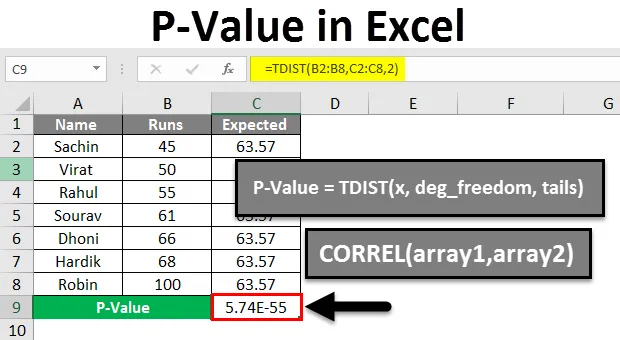
Excel P-érték (Tartalomjegyzék)
- P-érték Excelben
- Hogyan lehet kiszámítani a P-értéket Excelben?
P-érték Excelben
- Az excel-ben szereplő P-értékeket valószínűségi értékeknek lehet nevezni, ezeket a megállapítások statikus jelentőségének megértésére használják.
- A P-értéket használjuk a Nullhipotézis érvényességének tesztelésére. Ha a nullhipotézist a P-érték szerint valószínűtlennek tekintik, akkor arra gondolunk, hogy az alternatív hipotézis igaz lehet. Alapvetően lehetővé teszi számunkra, hogy a szolgáltatott eredményeket véletlen okozta-e, vagy ezek bizonyítják, hogy két egymással nem összefüggő dolgot tesztelünk. Tehát a P-Value nyomozó, és nem bíró.
- A P-érték 0 és 1 közötti szám, de könnyebben gondolhat rájuk százalékban (azaz a 0, 05 Pvalue esetében 5%. A kisebb érték az Null hipotézis elutasítását eredményezi.
- A korreláció P-értékének megkeresése az Excelben viszonylag egyenes folyamat, ám a feladatnak nincs egyetlen funkciója, ugyanezen példát is látni fogjuk.
- A P-érték kiszámítására szolgáló képlet TDIST (x, deg_freedom, farok)

Null hipotézist:
- Ha két dolgot összehasonlítunk egymással, akkor a nulla hipotézis az a feltételezés, hogy a két dolog között nincs kapcsolat.
- Mielőtt két dolgot egymással összehasonlítanánk, be kell bizonyítanunk, hogy van-e valamilyen kapcsolat e kettő között.
- Amikor egy P-érték elutasítja a nulla hipotézist, azt mondhatjuk, hogy jó esélye van arra, hogy mindkét összehasonlítandó dolognak van valamilyen összefüggése egymással.
Hogyan lehet kiszámítani a P-értéket Excelben?
Nézzük meg, hogyan lehet néhány példát felhasználva kiszámítani a P-értéket Excelben.
Itt letöltheti ezt a P-Value Excel sablont - P-Value Excel TemplateP-érték Excelben - 1. példa
Ebben a példában kiszámoljuk az adott adat P-értékét Excelben.
- A képernyőképen látható módon, alább láthatjuk, egyes krikettjeinkről adatokat gyűjtöttünk az adott sorozatban végzett futtatásokkal szemben.
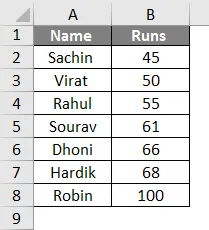
- Most ehhez egy újabb farokhoz van szükség, meg kell szereznünk a várt futtatásokat, amelyeket minden ütőnek el kellett végeznie.
- A várható futási oszlopban az egyes játékosok átlagos futtatásait megkapjuk úgy, hogy elosztjuk az összegek összegét a futások összegével az alábbiak szerint.
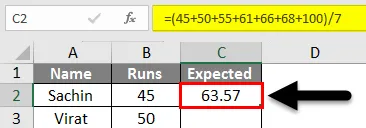
- Itt megtaláltuk a várt értéket azáltal, hogy elosztjuk az összegek összegét a futások összegével. Alapvetően átlag és a mi esetünkben ez 63, 57 .
- Mint a táblázatból látható, a C3 cellában használt képlet húzásával hozzáadtuk az oszlopot a várható futásokhoz.
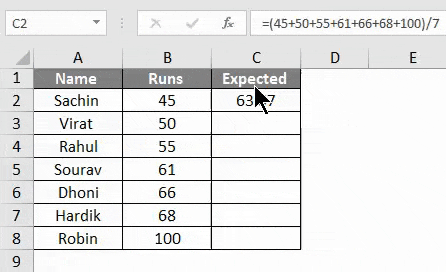
Most, hogy megtaláljuk az adott kifejezés P-értékét, ennek a képlete a TDIST (x, deg_freedom, farok).
Ezért itt,
- x = futtatott adataink tartománya
- deg_freedom = a várt értékeink adatainak tartománya.
- farok = 2, mivel szeretnénk választ találni két farokra.
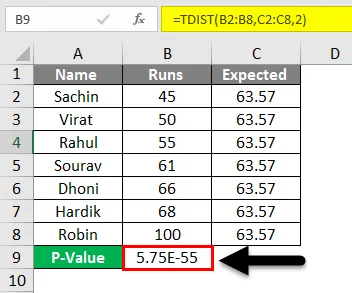
- A fenti képen láthatjuk, hogy az eredmény majdnem 0 volt.
- Tehát ebben a példában azt mondhatjuk, hogy szilárd bizonyítékokkal rendelkezünk a nullhipotézis mellett.
P-érték Excelben - 2. példa
- Tegyük fel néhány értéket, amelyek meghatározzák a bizonyítékok minõsítését.
- A képletünknél = TDIST (x, deg_freedom, farok).
- Ha x = t (teszt statisztika), akkor deg_freedom = n, farok = 1 vagy 2.
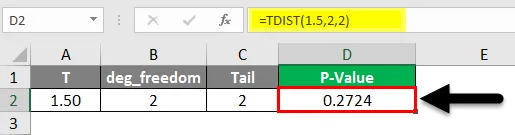
- Amint láthatjuk az eredményeket, ha százalékban látjuk, ez 27, 2%.
Hasonlóképpen ezen módszer segítségével megtalálhatja a P-értékeket, ha x, n és farok értékei vannak megadva.
P-érték Excelben - 3. példa
Itt megtudhatja, hogyan lehet kiszámítani a P-értéket az Excel-ben a korrelációhoz.
- Míg az excelben nincs olyan formula, amely közvetlenül megadná a korrelációhoz kapcsolódó P-értéket.
- Tehát meg kell szereznünk a P-értéket a korrelációból, a korreláció r -értéke a P-értéknek, amint azt már korábban tárgyaltuk, hogy megtaláljuk azt a P-értékértéket, amelyet meg kell találnunk az adott értékek korrelációjának megszerzése után.
- A korreláció megállapításához a képlet CORREL (array1, array2)
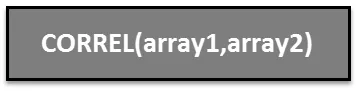
- A korreláció egyenletéből r teszteredményeket találunk. Megtalálhatjuk a t -értéket.
- Ahhoz, hogy t- rből származtassuk, a t = (r * sqrt (n-2)) / (sqrt (1-r 2) képlet
- Tegyük fel, hogy n (megfigyelési szám) 10 és r = 0, 5
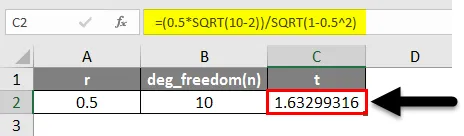
- A fenti kép azt találtuk, a t = 1, 6329 …
- Most a t-hez kapcsolódó szignifikanciaérték felméréséhez egyszerűen használja a TDIST függvényt.
= t.dist.2t (t, szabadságfok)
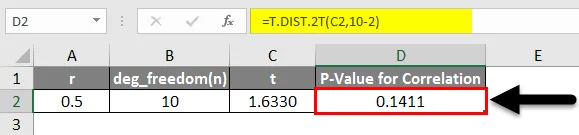
- Tehát a P-érték, amelyet az adott korrelációra találtunk, 0, 1411.
- Ebből a módszerből megtalálhatjuk a P-értéket a korrelációból, de a korreláció megtalálása után meg kell találnunk t-t, majd azt követően, hogy meg tudjuk találni a P-értéket.
A / B tesztelés:
- Az A / B tesztelés inkább egy rendszeres példa, mint a P-érték kiváló példája.
- Itt egy példát veszünk egy telekommunikációs társaság által szervezett termékindítási eseményre:
- Az adatokat kategorizáljuk, vagy bevonjuk az embereket a történeti adatokkal és a megfigyelt adatokkal. Történelmi adatok a várható emberek értelmében, a múlt indítási események szerint.
Teszt: 1 Várt adatok :
Látogatók száma: 5000
Foglalkozás: 4500
Balra: 500
Teszt: 2 megfigyelt adat :
Látogatók száma: 7000
Részvétel: 6000
Balra: 1000
- Most az x 2 meghatározásához chi négyzet képletet kell használni, matematikai hozzáadásával (megfigyelt adatok - várható) 2 / várható
- Megfigyeléseinkhez x 2 = 1000
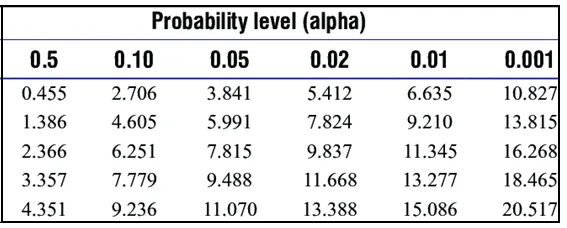
- Ha most ellenőriznénk eredményünket chi-négyzet diagrammal, és csak átfutnánk, akkor a chi-négyzetben szereplő pontszámunk 1000-es szabadságú 1.
- A fenti fenti négyzet négyzet alakú táblázat szerint, és az ötlet az, hogy balról jobbra haladunk, amíg meg nem találjuk a pontszámot, amely megfelel az eredményünknek. A hozzávetőleges P-értékünk akkor az oszlophoz igazított táblázat tetején lévő P-érték.
- Tesztelésünk során a pontszám nagyon magas, mint az adott táblázatban megadott legmagasabb érték (10, 827). Tehát feltételezhetjük, hogy a tesztünk P-értéke legalább 0, 001-nél kevesebb.
- Ha a GraphPad-on futtatjuk pontszámunkat, látni fogjuk, hogy az értéke kevesebb, mint 0, 00001.
Emlékezzen az Excel P-értékére
- A P-érték magában foglalja minden olyan elem mérését, összehasonlítását és tesztelését, amelyek a kutatásnak minősülnek.
- A P-értékek nem minden kutatás, csak segít megérteni az eredmények valószínűségét a véletlenszerűen megváltozott körülmények között.
- Valójában nem mond el neked az okokról, a nagyságrendről vagy a változók azonosításáról.
Ajánlott cikkek
Ez egy útmutató az Excel P-értékéhez. Itt tárgyaltuk, hogyan lehet kiszámítani a P-értéket az Excelben, a gyakorlati példákkal és a letölthető excel sablonnal együtt. Megnézheti más javasolt cikkeinket -
- Hogyan kell használni a SUM-t Excelben?
- MS Excel: ÁTLAGOS funkció
- A SUMIF funkció legjobb példái
- Útmutató az Excel nagy funkcióhoz